在使用wordpress搭建独立站期间,经常会遇到“超出最大执行时间XX秒……”这样的提醒,特别是使用商业主题导入演示数据的时候(如下图),大部分都会有这样的提醒,一般情况下我们不需要理会也不会影响使用,但有个别情况下,这个问题是必须要处理才能继续推进独立站建设过程,所以本文就系列分享下处理办法。
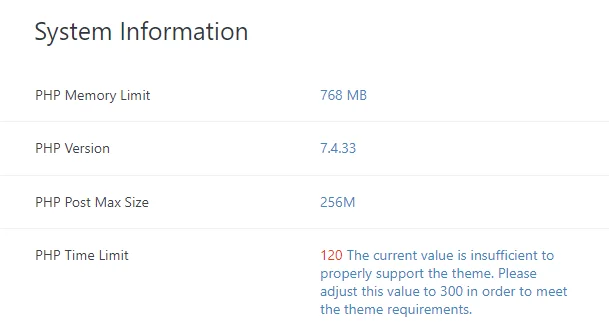
PHP Time Limit 指的是PHP最大执行时间max_execution_time默认设置时间,如果设置时间小于主题或插件的执行时间时,就会出现以上类似的提醒,所以这里的处理办法很简单,我们只需要通过以下三种方式的任一种修改PHP的最大执行时间max_execution_time的值就可以解决了。
1、wordpress配置文件wp-config.php中修改最大执行时间;
进入服务器或云主机,你也可以使用WP File Manage插件进入根目录,找到wordpress配置文件wp-config.php,然后在如下位置(位置都可以)添加如下代码:
set_time_limit(300);
如图所示:
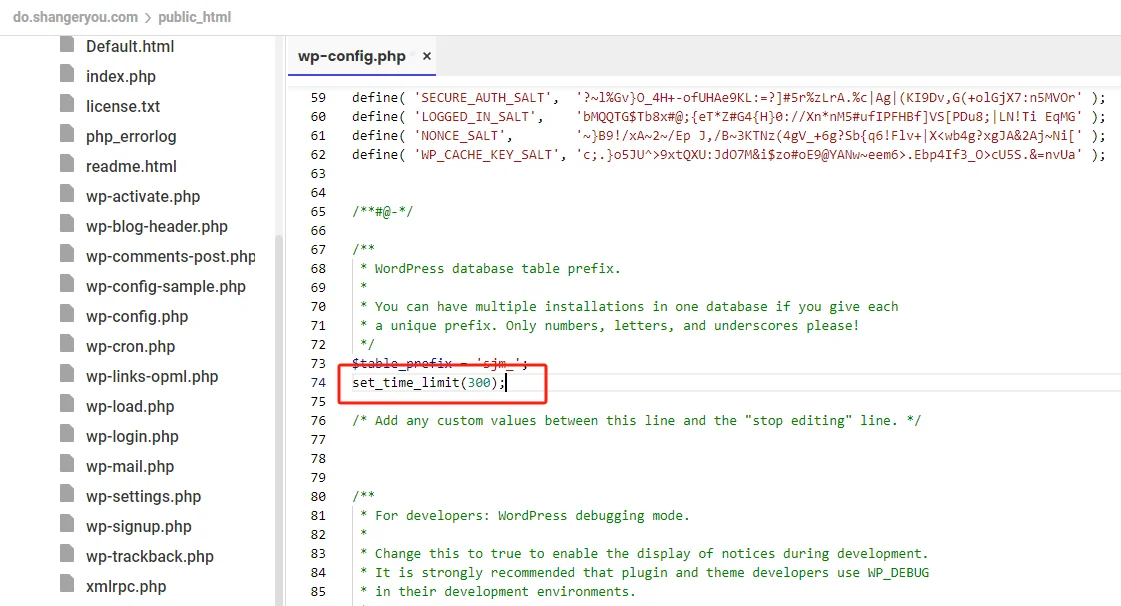
添加保存后刷新之前的错误提醒就已经被修复了:
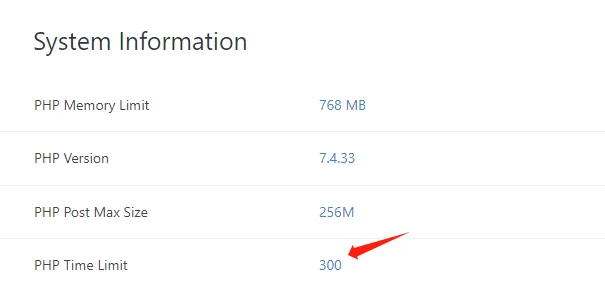
2、.htaccess文件中修改最大执行时间;
同样的路径找到独立站根目录,在目录中找到.htaccess文件,然后在其中添加如下代码:
php_value max_execution_time 300
如图所示:
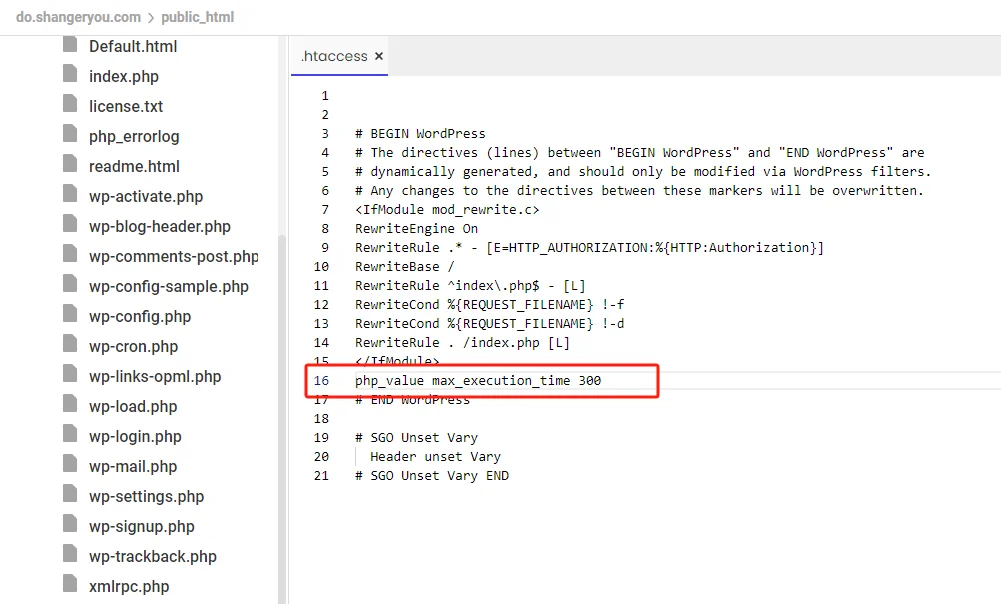
添加后保存文件,然后刷新也可以修改PHP time Limit的错误问题。
3、php.ini文件中的最大执行时间;
这个文件是php的变量文件,但是对于云主机或虚拟主机大部分会限制此项的修改,即使目前我使用的siteground演示服务器也没有这个文件的修改入口,唯一看到底部的开发模块也是不允许修改的,如果遇到这样的情况建议联系下服务商修改下,当然对于VPS或服务器是没有这样的问题的。
找到php.ini文件后添加如下代码:
max_execution_time = 300
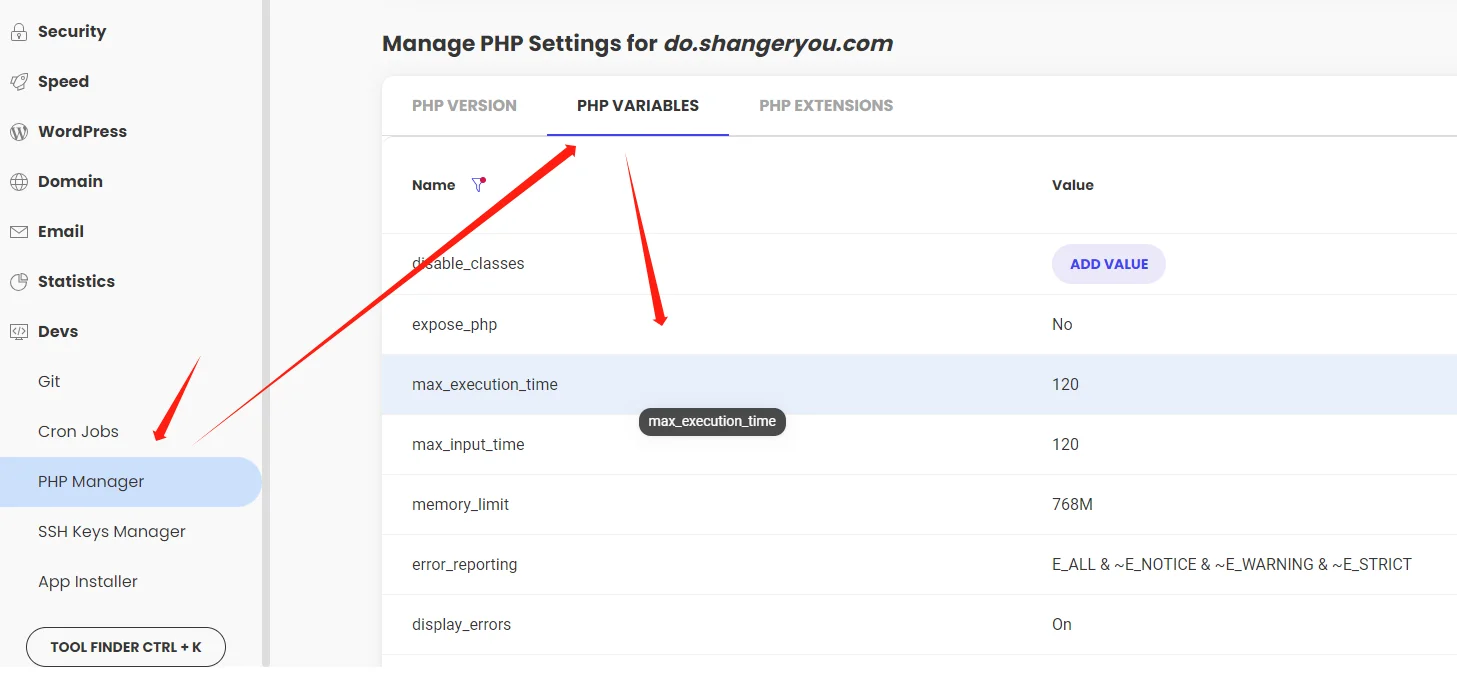
修改完成后一样可以打到修复PHP Time Limit错误的问题,可以根据你自己的情况,任选其中的一个修复这个问题。

评论(0)